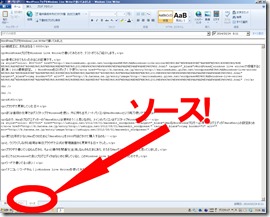WordPressブログをWindows Live Writerで書いてみました
継続王に、おれはなる!0506
このWordPressブログをWindows Live Writerで書いてみたので、テストがてらご紹介します。
参考にさせてもらったのはこの記事です。
WordPressにwindows live writerで投稿すると凄く楽!2013最新設定。 | WordPressをロリポップ!で使う
ブラウザで更新していた日々
ぼくは普段の仕事ではデスクトップでWindowsを使い、外に持ち出すノートパソコンはMacBookAirという両刀使いです。
なので、Macのブログエディターの「MarsEdit」は便利そう!と思いながら、
①メインのパソコンはデスクトップWindowsだしな・・・
MacなWordPressブロガー必須!ブログエディタ「MarsEdit」の設定まとめ
②使う比率が少ないMacだけのために「MarsEdit」を3500円ほどかけて購入するのも・・・
と、①と②の理由でウジウジしながら、結局は毎日ブラウザで公式の管理画面から更新する日々でした。
ブラウザで書いているもんだから、ちょっと操作を間違うと全消しなんかもたまにあり、そろそろMacで3500円使うか、と思っていました。
そこでふとWindowsで良いブログエディタはないかと探していると、このWindows Live Writerに出会ったのです。
ワードで書いてるっぽい!
「ナニコレ!ワードやん!」←Windows Live Writerを使ってみた第一声。
まさにワード感覚。
しかも画像もドロップエンドラッグ!
パソコン上にテキストも保存できるので、もし全消しになっても復活しやすい!
たぶん知ってる人は知っている、当たり前のことかもしれませんが、ぼくにとっては画期的でした。
これから使いたおすでしょう!
つまづいたところ
最初につまづいたのは、「<a style=”」とかではじまる、タグをどうやって書くかでした。
ブラウザの管理画面からの更新だったら「テキスト」に切り替えて書いていましたが、Windows Live Writerではどうする?と思っていると、
あったー!こんな隅っこに!!
この「ソース」をクリックすると色々難しいことができるようでした!
ついでにその横の「プレビュー」をクリックするとそのとおりプレビューが見れました!
まだ使ってみてぎごちないんですが、これから慣れていこうと思います!!
合わせて読みたい
Windows Live Writerだけでなく、その他ムービー編集を行う「ムービーメーカー」などの使い方が書いてあります!
Teruyuki Kobayashi
最新記事 by Teruyuki Kobayashi (全て見る)
- 長田(おさだ)工業所 2018年のメディア出演・掲載・講演等メモ - 2018年12月18日
- 2017年のメディア出演・掲載・講演メモ - 2017年12月21日
- 2017年5月・6月・7月のメディア出演・掲載メモ - 2017年7月15日